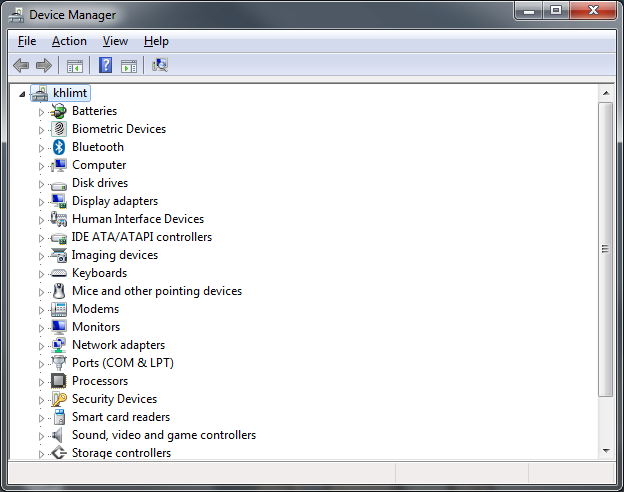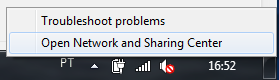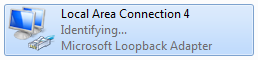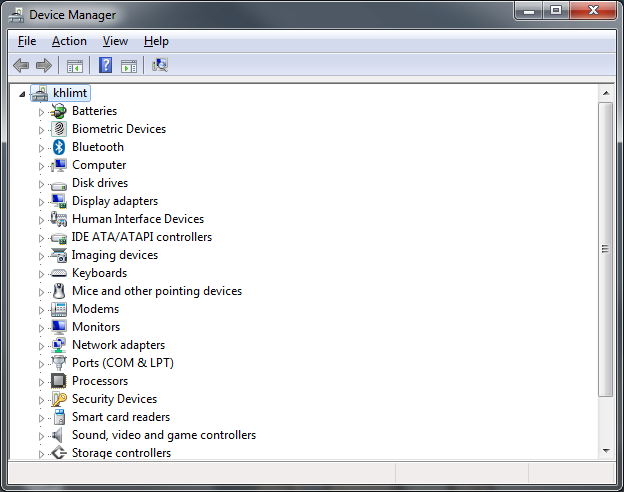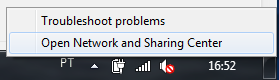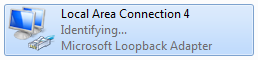Notas sobre o GNS3 em Windows
Ligação do PC à rede emulada
O Windows não suporta as interfaces tap normalmente utilizadas no Linux
para usar a máquina física em que corre o GNS3 como parte da topologia.
Contudo é possível fazer algo muito semelhante usando interfaces virtuais
Microsoft Loopback Interface. Para o instalar, deve executar os
seguintes passos (exemplo em Windows 7):
- Ir ao Device Manager. No menu, seleccionar
Action→Add legacy hardware.
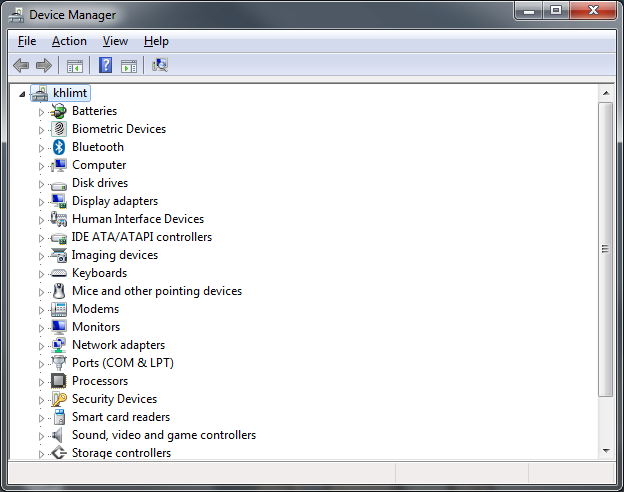
- Seleccionar a opção
Install the hardware that I manually select from a list (Advanced)
- Na lista de dispositivos, seleccionar Network adapters
- No painel Manufacturer seleccionar Microsoft e no
Network Adapter seleccionar Microsoft Loopback Adapter
- Quando a instalação estiver terminada, é necessário reiniciar o
Windows (senão o GNS3 não reconhece a interface criada).
- Após reiniciar pode identificar a interface criada, clicando com o
botão direito do rato no ícone de rede no System Tray e
seleccionando Open Network and Sharing Center
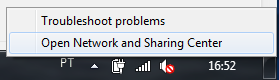
- A interface criada é do tipo Microsoft Loopback Adapter
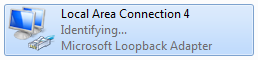
- No GNS3, em vez de configurar a núvem como NIO TAP, configura-se
como NIO Ethernet, mais concretamente como
Generic Ethernet NIO, seleccionando a interface identificada
da lista e clicando no botão Add
- A configuração da interface (endereço IP, máscara, etc.) é feita a
partir do Network and Sharing Center, clicando com o botão
direito do rato na interface desejada, seleccionando
Properties→Internet Protocol Version 4 (TCP/IPv4)→Properties
- Pode gerir as rotas estáticas usando o comando route na
linha de comando. Pode usar route help para obter mais
informação.